Apple Music es uno de los mejores servicios de streaming disponibles con más de 60 millones de canciones sin anuncios. Le permite encontrar sus artistas favoritos, escuchar música nueva, crear playlists personales y obtener entrevistas y contenido exclusivo de artistas. Pero, para conseguir más experiencia de escucha y mejor calidad de sonido, reproducir Apple Music en Sonos será una buena ocpión. Lo más importante, hay muchos métodos para hacer streaming de Apple Music en Sonos. Para entenderlo mejor, aquí, le recopilamos los 4 métodos popuplares para reproducir Apple Music en Sonos incluso cuando cancele la suscripción a Apple Music.

- Última Noticia: Sonos Soporta Apple Music con Sonido Espacial
- Método 1. Usar App Sonos para Reproducir Apple Music
- Método 2. Hacer Streaming de Apple Music a Sonos mediante Alexa
- Método 3. Reproducir Apple Music en Sonos a través de AirPlay
- Método 4. Añadir Apple Music a Sonos vía Tunelf
- Preguntas Frecuentes sobre Sonos y Apple Music
Última Noticia sobre Sonido Espacial de Apple Music en Sonos
En el marzo de 2023, Sonos declaró que el altavoz de Sonos soportaría el sonido espacial de Apple Music a partir del 28 de marzo. Es una buena noticia para usted porque no necesita comprar un HomePod para disfrutar del efecto de audio tridimensional.

En Apple Music, las canciones con sonido espacial de Dolby Atmos son muy populares en los últimos dos años desde su lanzamiento inicial. Según lo que dice Apple, el Dolby Atmos es una experiencia de audio tridimensional, que permite a los usuarios localizar en el centro del sonido. En palabras breves, el audio espacial es una experiencia auditiva inmersiva y tridimensional. La mayor parte de la música que escuchamos hoy en día se mezcla en mono o estéreo, y el sonido proviene de un solo canal o de dos canales, el izquierdo y el derecho. Al escuchar archivos de audio en mono y estéreo, se sitúa en el mismo lugar, con una experiencia de sonido en dos dimensiones. Pero con Spatial Audio, puede experimentar una nueva dimensión: la altura, que es la clave para una sensación de espacio.
Entonces, ¿ahora, qué modelos de altavoces Sonos soportan Audio Espacial? Actualmente, los altavoces Sonos que funciona con el sonido espacial de Apple Music son: Arc, ArcSL, Beam (Gen 2), y Era 300. Puede emparejar fácilmente una cuenta de Apple Music con su parlante Sonos, lo que facilita la transmisión de pistas de audio compatible. Consulte las siguientes partes para reproducir Apple Music en Sonos altavoces.
Método 1. Cómo Obtener Apple Music en Sonos vía Sonos Controller
La aplicación Sonos le permite hacer streaming de música en cada habitación de su casa. Después de añadir su suscripción de Apple Music a la aplicación Sonos, puede acceder a todo el catálogo de Apple Music o a su biblioteca de música personal a través de su sistema Sonos, siguiendo los pasos siguientes.
La aplicación Sonos S2 le permite controlar el sistema de Sonos con productos compatibles con S2. La app Sonos S1 Controller le permite controlar los sistemas Sonos con productos compatibles con S1. Puede elegir una aplicación según los modelos de altavoces Sonos.
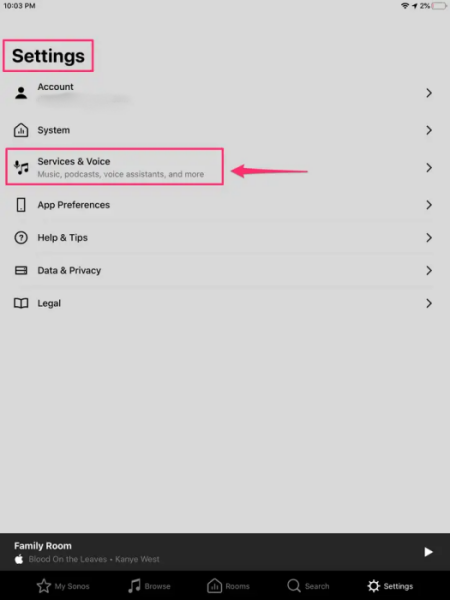
Paso 1. Descargue la aplicación Sonos Controller en su iPhone, iPad, iPod touch o dispositivo Android.
Paso 2. Inicie la app Sonos Controller y toque Servicios & Voz en la pestaña Configuración.
Paso 3. Pulse la pestaña Añadir un Servicio bajo Música & Contenido y seleccione Apple Music desde la lista y luego haga clic en Añadir a Sonos.
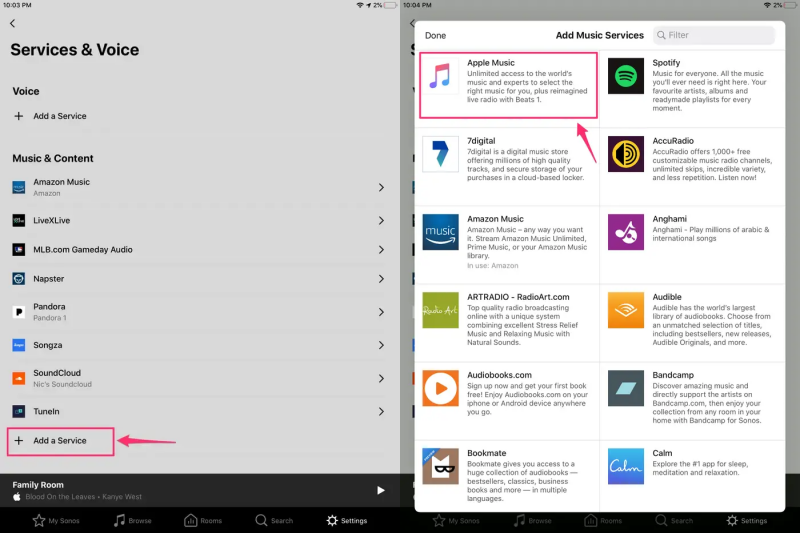
Paso 4. Siga las instrucciones de la pantalla para iniciar sesión en su cuenta Apple Music para empezar a seleccionar una canción, un álbum o una playlist que quiere reproducir a través de su sistema de Sonos.
Si quiere agregar el servicio de Apple Music a su ordenador, puede seguir los pasos siguientes para navegar por el servicio de Apple Music y luego añadirlo a Sonos.
Paso 1. Abra la aplicación Sonos y haga clic en Añadir Servicios de Música bajo la sección Seleccionar una Fuente de Música.
Paso 2. Haga clic en el servicio Apple Music y siga las instrucciones de la pantalla para agregar su cuenta de Apple Music.
Método 2. Cómo Hacer Streaming de Apple Music a Sonos Usando Alexa
En unos países o regiones, puede pedir a Alexa reproducir Apple Music en su altavoz Sonos soportado por Alexa. Si todavía no ha usado esta función, puede usarla en su dispositivo iOS o Android. No importa qué dispositivo utilice, asegúrese de que haya actualizado a la última versión. Ahora, puede probar los pasos siguientes para reproducir Apple Music en Sonos vía Alexa sin problemas.
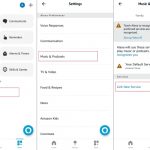
Paso 1. Abra la app Amazon Alexa y toque el botón menú en la esquina superior izquierda.
Paso 2. Pulse Configuraciones y seleccione Música en Preferencias de Alexa.
Paso 3. Toque Vincular a Nuevo Servicio para elegir Apple Music y luego pulse Habilitar para Usar.
Paso 4. Siga las instrucciones de la pantalla para iniciar sesión en su cuenta de Apple Music para pedir a Alexa que reproduzca su música.
Método 3. Cómo Escuchar Apple Music en Sonos vía AirPlay
Si tiene un altavoz Sonos compatible con Apple AirPlay 2, AirPlay es uno de los métodos recomendables para reproducir música almacenada en su dispositivo iOS en su sistema Sonos. Puede utilizar AirPlay para transmitir su música, podcasts, audio de sus películas y más. Siga los pasos a continuación para comenzar a pasar canciones de Apple Music almacenadas en su dispositivo iOS a Sonos usando AirPlay.
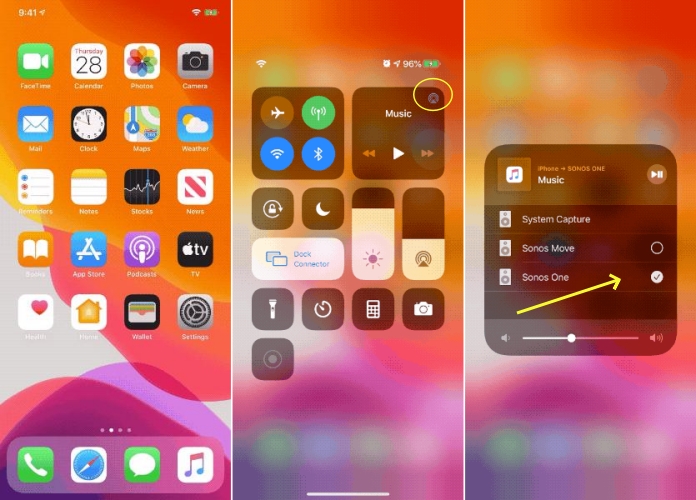
Paso 1. En su iPhone, iPad o iPod touch, abra Centro de Control deslizándose hacia abajo desde la parte superior derecha de la pantalla.
Paso 2. Busque la tarjeta de audio en la esquina superior derecha y luego toque el icono de AirPlay.
Paso 3. Toque uno o más productos Sonos para transmitir el mismo audio en todos ellos mediante AirPlay.
Paso 4. Seleccione cada altavoz o televisor en el que desee reproducir el audio actual.
También puedes transmitir el audio de su Mac a productos Sonos compatibles. Asegúrase de estar usando la última versión de Apple Music en su Mac y de que sus dispositivos estén conectados a la misma red Wi-Fi o Ethernet. Luego siga estos pasos:
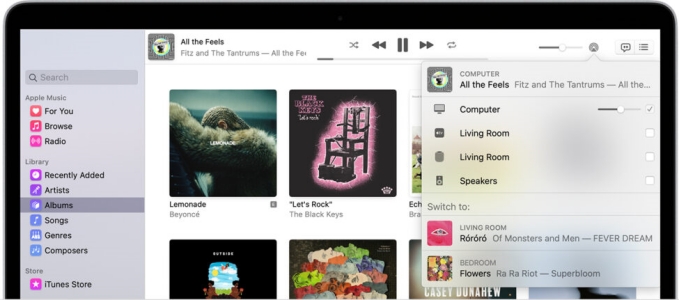
Paso 1. Abra la app Apple Music en su Mac y haga clic en AirPlay a la derecha del control deslizante de volumen en Apple Music.
Paso 2. Seleccione un altavoz en el que desee reproducir el audio actual y comience a escuchar Apple Music a través de su sistema Sonos.
Método 4. Cómo Añadir Apple Music a Sonos vía Tunelf
A veces, reproducir Apple Music en Sonos puede tener unos desafíos, porque todas las canciones de Apple Music son protegidas por DRM. Sin embargo, en este caso, la forma más sencilla de obtener Apple Music en Sonos es utilizar Tunelf Audio Converter. Gracias a Tunelf Audio Converter, puede convertir todas las canciones de Apple Music a formato sin DRM con un clic. Además, puede seguir disfrutando de Apple Music en Sono aunque cancele la suscripción a Apple Music. Veamos rápidamente las increíbles funciones de Tunelf Audio Converter.

Características Clave de Tunelf Audio Converter
- Quitar la protección de DRM de Audible, Apple Music y iTunes
- Convertir Apple Music a MP3 u otros formatos para escucharlo en otros dispositivos
- Personalizar los parámetros de Apple Music como el formato de audio de salida
- Descargar Apple Music con etiquetas ID3 y sin pérdida a una velocidad de 30×
Paso 1 Seleccionar su Archivos de Apple Music
Instale Tunelf Audio Converter en su ordenador y luego inícielo enseguida. En la barra superior, seleccione el primer icono para cargar la biblioteca de iTunes y luego seleccione las canciones de Apple Music y haga clic en el botón Añadir para importarlas a Tunelf. O puede hacer clic en el segundo icono para añadir los archivos de Apple Music a la lista de conversión.

Paso 2 Personalizar sus Configuraciones de Salida
Este paso es crucial porque necesita configurar los parámetros de audio de salida. Haga clic en el panel Formato para establecer el formato de audio de salida. Puede elegir MP3, pero hay otros formatos de audio para elegir como M4A, WAV, AAC, M4B y FLAC. Además, también puede configurar la tasa de bits, la frecuencia de muestreo y el códec como su quiera.

Paso 3 Quitar DRM de Apple Music
Quitar la protección de Apple Music es muy sencillo después de finalizar los pasos anteriores. En la esquina inferior derecha, haga clic en el botón Convertir para iniciar el proceso de conversión. Inmediatamente se completa el proceso, haga clic en el icono Convertido ubicado en la barra de menú superior y explore todas las canciones convertidas de Apple Music.

Paso 4 Empezar a Reproducir Apple Music en Sonos
Ahora, puede disfrutar de Apple Music en Sonos directamente. Simplemente abra la app Sonos en su computadora y vaya al menú Administrar para seleccionar Configuraciones de Biblioteca de Música. Luego, haga clic en + en Mac o seleccione Añadir en PC para añadir las canciones de Apple Music convertidas. Una vez que se agreguen, puede reproducir libremente las pistas de Apple Music en su altavoz Sonos sin limitaciones, incluso si cancela la suscripción a Apple Music.
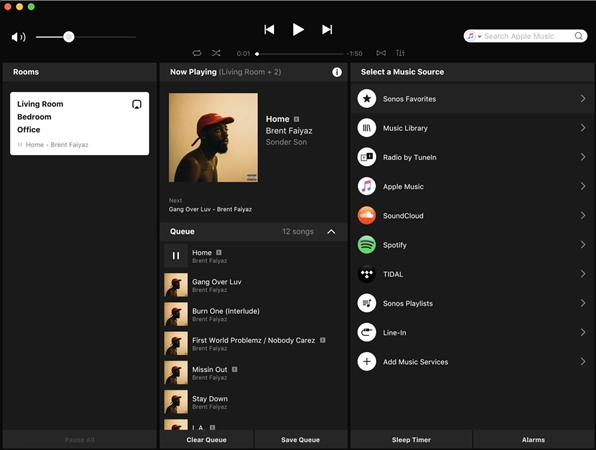
Preguntas Frecuentes sobre Sonos y Apple Music
Para reproducir Apple Music en los altavoces de Sonos, aquí tiene algunos consejos o preguntas adicionales que probablemente conozca.
¿Qué funciones de Apple Music puedo disfrutar en Sonos?
Puede obtener todas las funciones principales de Apple Music cuando inicia sesión en su cuenta de suscripción de Apple Music. Puede acceder fácilmente a toda la biblioteca de música y hacer streaming de 75 millones de canciones sin anuncios. También puede obtener playlists de Apple Music actualizadas y seleccionadas todos los días. Además, en Sonos no hay problema para buscar todo el catálogo de Apple Music y su biblioteca.
¿Todos los altavoces de Sonos tienen AirPlay?
A decir verdad, no todos los altavoces habilitaron la función Apple AirPlay. Aunque Sonos agregó AirPlay 2 de Apple a la mezcla bastante rápido después de que Apple lo puso en marcha, son solo los últimos parlantes Sonos: One (ambas generaciones), Beam, Amp, Move, Arc, Five y Play:5 (segunda generación). . Sólo los dispositivos enumerados pueden transmitir música oficialmente mediante AirPlay 2.
¿Todos los altavoces de Sonos funcionan con Alexa?
Todos los dispositivos Sonos son compatibles con el control de voz de Alexa, aunque actualmente solo seis (Sonos One, Sonos Beam, Sonos Beam Gen 2), Sonos Move, Sonos Arc y Sonos Roam tienen capacidades de Alexa integradas. Y para habilitar esta función, necesitará un dispositivo habilitado para Alexa, como uno de los dispositivos Echo de Amazon, una tableta Fire o Sonos One, Sonos Beam, Sonos Arc, Sonos Roam o Sonos Move.
¿Cuáles son la tasa de bits y el formato de transmisión de Apple Music en Sonos?
64kbps HE-AAC, 128kbps AAC, 256kbps AAC.
Para Incluir
Al aplicar los métodos anteriores, puede reproducir fácilmente Apple Music en los altavoces Sonos de su casa. Pero no tanto como lo haría con Tunelf Audio Converter, es un convertidor de audio profesional que puede convertir Apple Music a MP3. Luego puede reproducir Apple Music en Sonos incluso cuando cancela su suscripción. Especialmente cuando otras soluciones no son viables, Tunelf Audio Converter siempre puede ser una opción útil para disfrutar de sus canciones favoritas en los altavoces Sonos. ¡No lo dude más, descargue e instale Tunelf Audio Converter ahora!
Obtenga el producto ahora:
Obtenga el producto ahora:




